
แล็ปท็อป Acer Taiwanese เป็นที่นิยมของผู้ใช้ที่ต้องการอุปกรณ์ที่ใช้งานได้สำหรับค่าใช้จ่ายเล็กน้อย พวกเขาสามารถนำมาประกอบกับข้อดีของพวกเขาและค่อนข้างง่ายในการกำหนดค่า BIOS และเป็นเรื่องเกี่ยวกับขั้นตอนนี้ที่เราต้องการพูดคุยในวันนี้
พารามิเตอร์ BIOS บน Acer
ในฐานะที่เป็นเฟิร์มแวร์บนแล็ปท็อป, AMI และการตัดสินใจของรางวัลจะถูกใช้กับคุณสมบัติเฉพาะบางอย่าง หนึ่งในความพึงพอใจที่สุดคือการขาดส่วนต่อประสานกราฟิกแม้ในตัวแปร UEFI ของเฟิร์มแวร์ อย่างไรก็ตามพวกเขาจะไม่เรียกปัญหาพิเศษเพราะโดยไม่คำนึงถึงประเภทของอินเตอร์เฟส BIOS เป็นหนึ่งเดียวการตั้งค่าพื้นฐาน BIOS
มันไปโดยไม่บอกว่าเพื่อปรับพารามิเตอร์ไมโครโปรโมชั่นเหล่านี้หรืออื่น ๆ คุณจะต้องเข้าสู่อินเทอร์เฟซ บนแล็ปท็อป Acer ใช้ปุ่มหรือชุดค่าผสมที่หลากหลาย
อ่านเพิ่มเติม: เราเข้าสู่แล็ปท็อป BIOS Acer
หลังจากการเข้าสู่ระบบที่ประสบความสำเร็จไปยังอินเทอร์เฟซเมนูเฟิร์มแวร์หลักจะปรากฏขึ้นก่อนที่ผู้ใช้ เริ่มต้นด้วยพิจารณาโครงสร้างของอินเทอร์เฟซ ตัวเลือกที่มีอยู่ตั้งอยู่บนหลายแท็บ
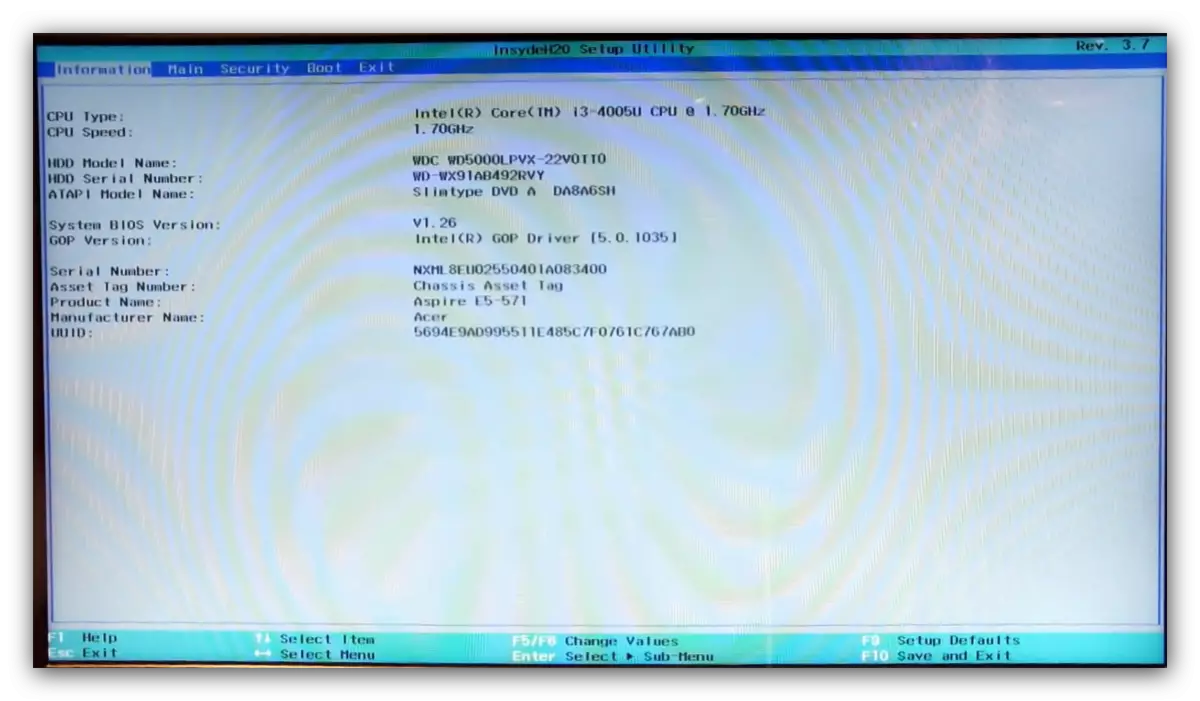
อธิบายเนื้อหาของแต่ละรายการสั้น ๆ :
- "ข้อมูล" - ข้อมูลเกี่ยวกับอุปกรณ์และสถานะปัจจุบันของ BIOS ตั้งอยู่
- "หลัก" - พารามิเตอร์พื้นฐานของอุปกรณ์เช่นโหมดฮาร์ดดิสก์การตั้งค่าความถี่โปรเซสเซอร์และ RAM (ไม่สามารถใช้ได้กับอุปกรณ์ทั้งหมด), เรียกคืนตัวเลือกและที่ชอบ;
- "ความปลอดภัย" - พารามิเตอร์ความปลอดภัยและการเข้าถึงดังต่อไปนี้จากชื่อแผ่นป้าย
- "Boot" - การกำหนดค่าของอุปกรณ์โหลดและลำดับของพวกเขารวมถึงพารามิเตอร์บางอย่างเช่นการเปิดโหมดการสนับสนุนแบบมรดก USB
ในไบออสของรุ่นแล็ปท็อปขั้นสูงบางรุ่น (โดยเฉพาะอย่างยิ่งชุด Nitro และ Predator) บนแท็บหลักสามารถตั้งค่าพารามิเตอร์เพิ่มเติมได้ - ตัวอย่างเช่นเปิดหรือตัดการเชื่อมต่อทัชแพด
ตารางความปลอดภัย
จากหัวข้อส่วนที่เห็นได้ชัดว่าตัวเลือกทั้งหมดที่มีอยู่ในนั้นรับผิดชอบต่อพารามิเตอร์ความปลอดภัย ส่วนใหญ่ไม่จำเป็นต้องใช้กับผู้ใช้ทั่วไปดังนั้นเราจะอยู่ในที่น่าทึ่งที่สุด
- ตัวเลือกสามตัวแรกมีหน้าที่ในการตั้งรหัสผ่านเพื่อเข้าถึง BIOS (การดูแลระบบและผู้ใช้) และไปยังฮาร์ดดิสก์ ตัวเลือกต่อไปนี้ช่วยให้คุณสามารถตั้งรหัสผ่านเหล่านี้ได้
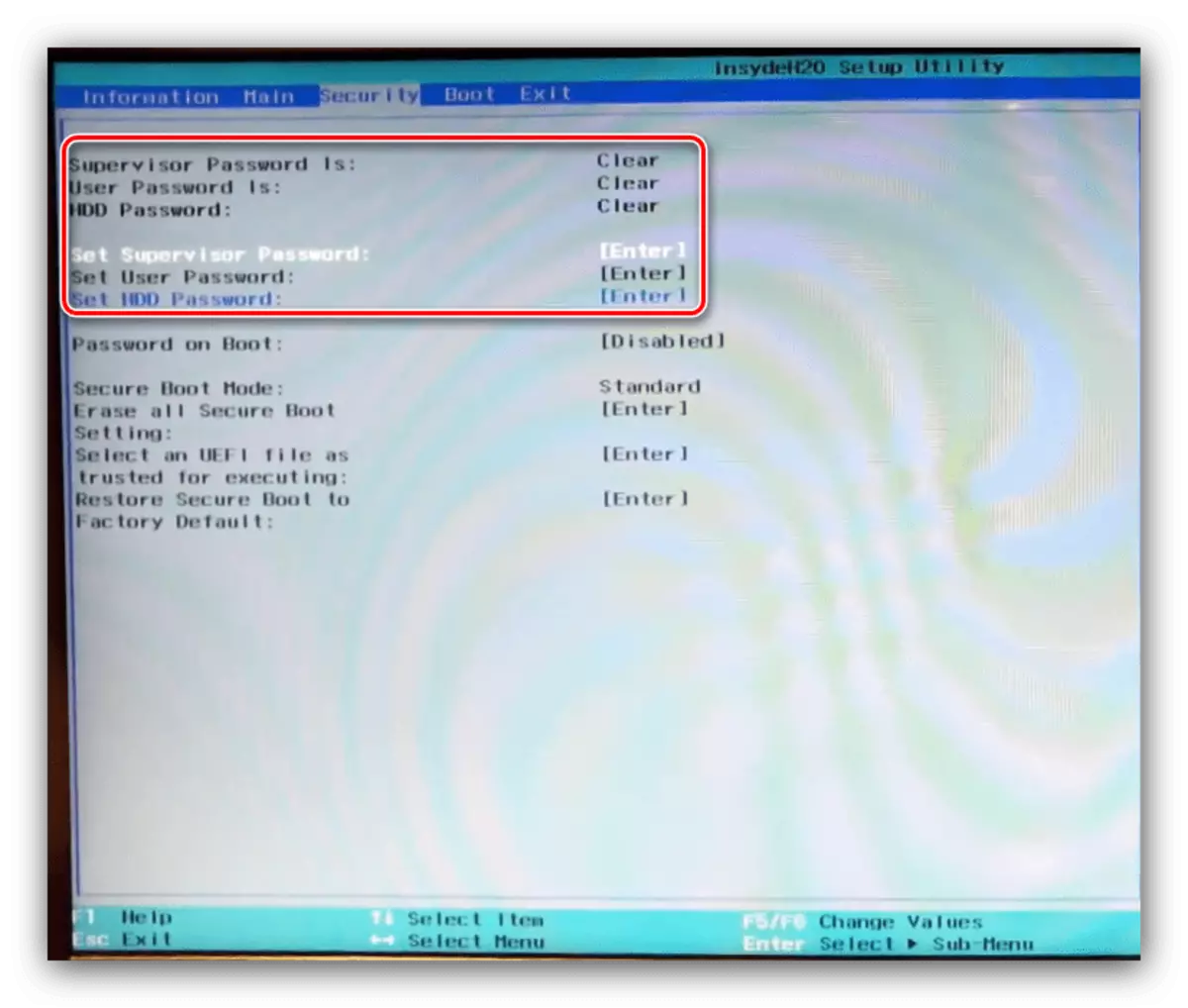
ในการเข้าถึงการตั้งค่าบางอย่างบนแท็บหลักคุณจะต้องตั้งรหัสผ่านการดูแลระบบ - ตัวเลือก "ตั้งค่ารหัสผ่านหัวหน้างาน"
- ตัวเลือกที่โดดเด่นที่สองของส่วนนี้คือ "โหมดการบูตที่ปลอดภัย" Secure Boot Mode เป็นชนิดของการป้องกันการติดตั้งระบบใหม่หรือสร้างมัลติทุทดังนั้นผู้ใช้บางคนจะต้องเปิดใช้งานในตอนแรกแล้วปิด
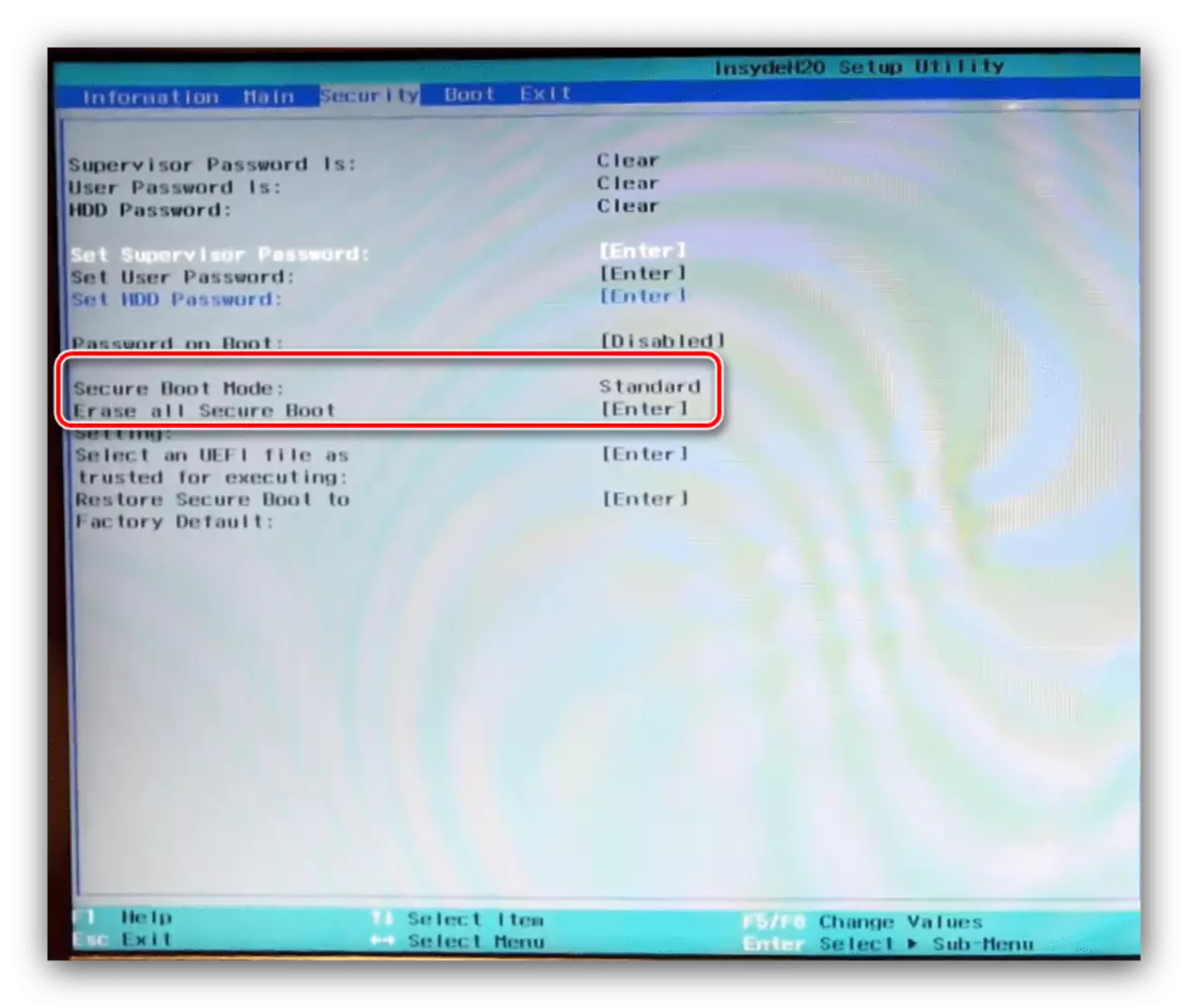
แท็บบูต
ส่วนนี้จะอุทิศส่วนใหญ่ไปยังพารามิเตอร์โหลดแล็ปท็อป
- การตั้งค่าโหมดการบูตจะเปลี่ยนโหมดดาวน์โหลด - จำเป็นต้องใช้ตัวเลือก "UEFI" สำหรับ Windows 8 ขึ้นไปในขณะที่ตัวเลือก "Legacy" ถูกออกแบบมาสำหรับรุ่นที่เจ็ดและต่ำกว่ารุ่นของระบบปฏิบัติการจาก Microsoft
- เราได้พูดเกี่ยวกับตัวเลือก "Secure Boot" ในส่วนก่อนหน้า - หากคุณต้องการติดตั้งระบบใหม่หรือติดตั้งอีกครั้งการตั้งค่านี้จะต้องเปลี่ยนเป็นตำแหน่ง "ปิดการใช้งาน"
- จากแท็บนี้คุณสามารถกำหนดค่ารายการลำดับความสำคัญโหลด
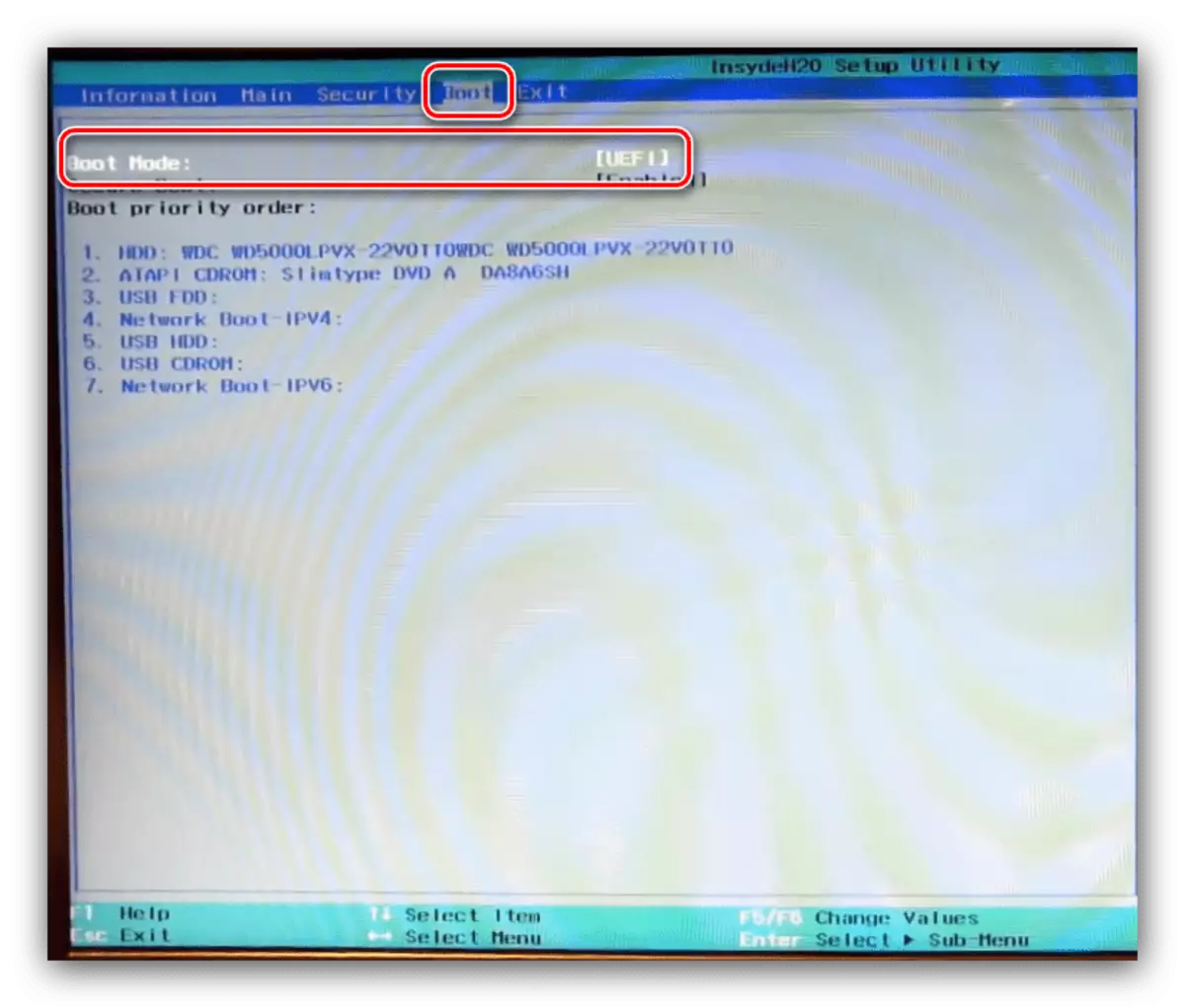
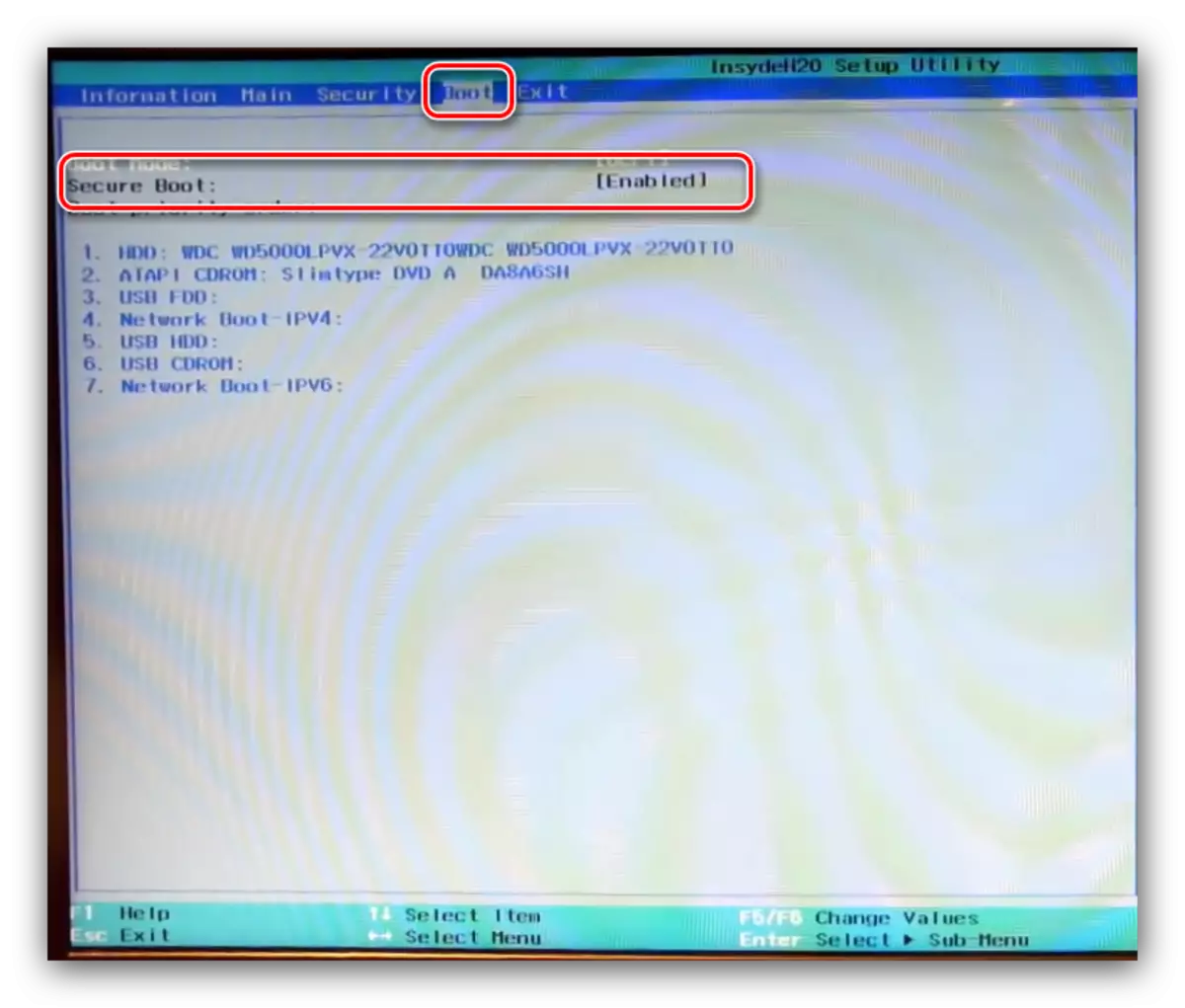
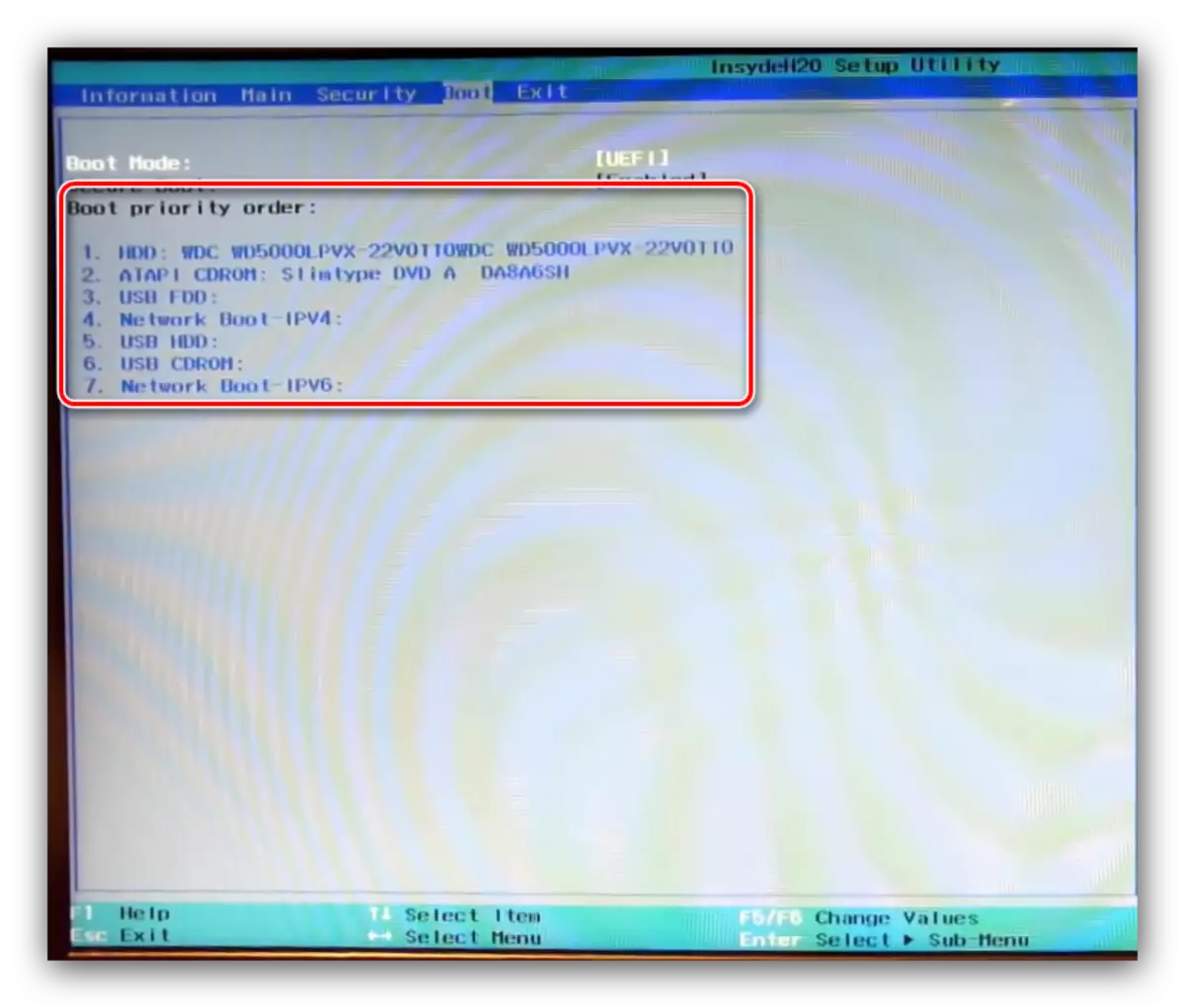
แท็บออก
ชุดตัวเลือกสุดท้ายเกี่ยวข้องกับการบันทึกหรือรีเซ็ตการตั้งค่าไปยังโรงงาน: "การเปลี่ยนแปลงการบันทึกการบันทึก" ช่วยให้คุณบันทึกการเปลี่ยนแปลงที่ทำ "ออกโดยไม่มีการเปลี่ยนแปลง" ปิด BIOS โดยไม่ทำการเปลี่ยนแปลงและ "การตั้งค่าการตั้งค่าโหลด" รีเซ็ตการตั้งค่าเฟิร์มแวร์ ถึงค่าโรงงาน
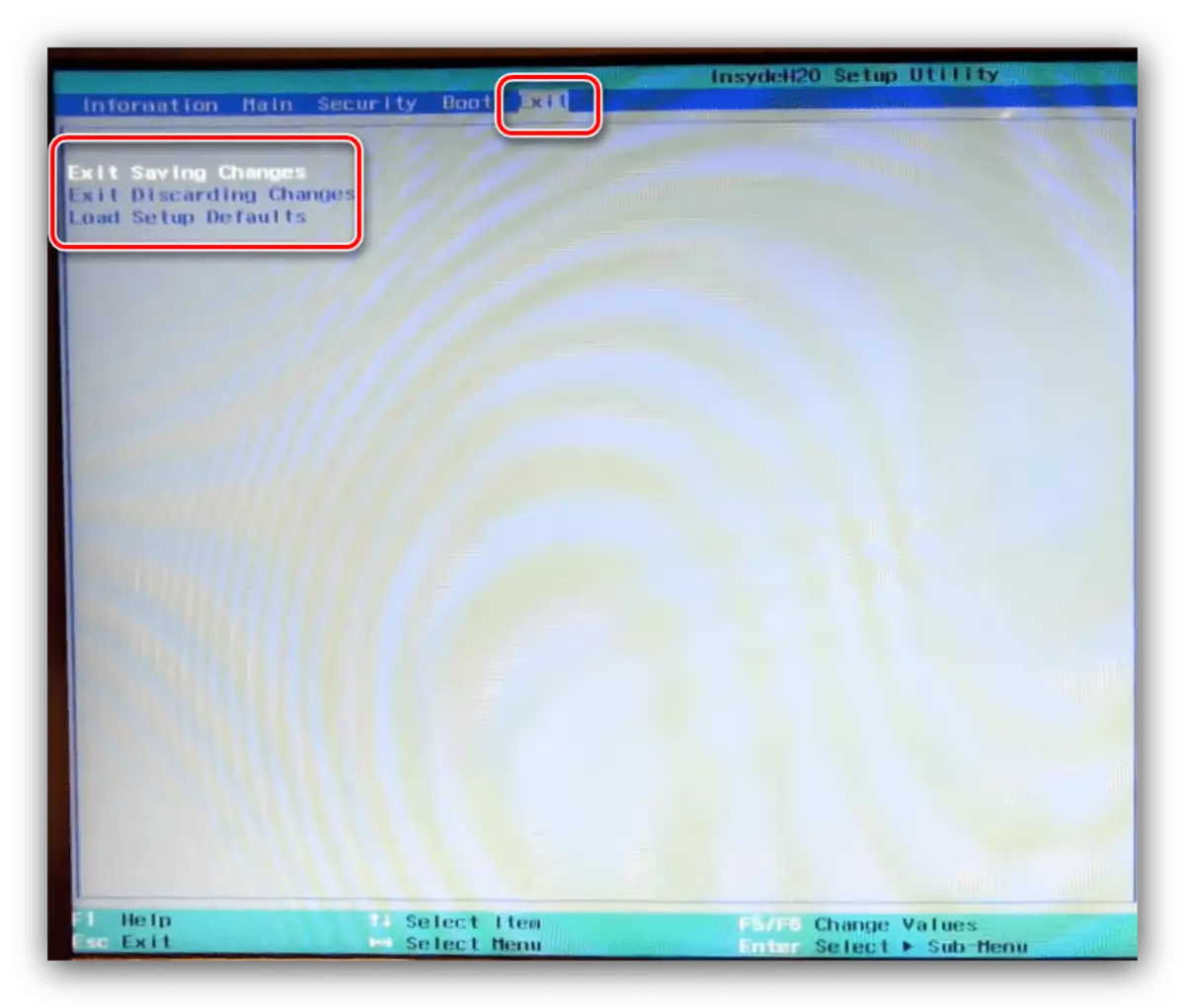
บทสรุป
เราตรวจสอบพารามิเตอร์พื้นฐานของแล็ปท็อป Acer BIOS อย่างที่เราเห็นการตั้งค่าค่อนข้าง จำกัด ค่อนข้างต่อเฟิร์มแวร์ของเดสก์ท็อปพีซี
- ตัวเลือกสามตัวแรกมีหน้าที่ในการตั้งรหัสผ่านเพื่อเข้าถึง BIOS (การดูแลระบบและผู้ใช้) และไปยังฮาร์ดดิสก์ ตัวเลือกต่อไปนี้ช่วยให้คุณสามารถตั้งรหัสผ่านเหล่านี้ได้
